WMware中Ubuntu系统安装VMware tools
Posted Zoe233
tags:
篇首语:本文由小常识网(cha138.com)小编为大家整理,主要介绍了WMware中Ubuntu系统安装VMware tools相关的知识,希望对你有一定的参考价值。
在VMware的虚拟机中安装完ubuntu之后,继续安装VMware tools。
一般情况下,这时都有光驱的图标,点开就能找到"VMwareTools-10.0.10-4301679.tar.gz"。然后进行相应的安装步骤。

但是在实际操作中,我误点了弹出之后,光驱中就无法找到该文件了,并且显示“客户机操作系统已将 CD-ROM 门锁定,并且可能正在使用 CD-ROM,这可能会导致客户机无法识别介质的更改。如果可能,请在断开连接之前从客户机内部弹出 CD-ROM。确实要断开连接并覆盖锁定设置吗?”
这种情况下,可以先选择取消安装VMware tools,另外在虚拟机中的CD/DVD(SATA)中重新将iso映像文件与虚拟机绑定。就能够正常地在光驱中找到.gz文件了。
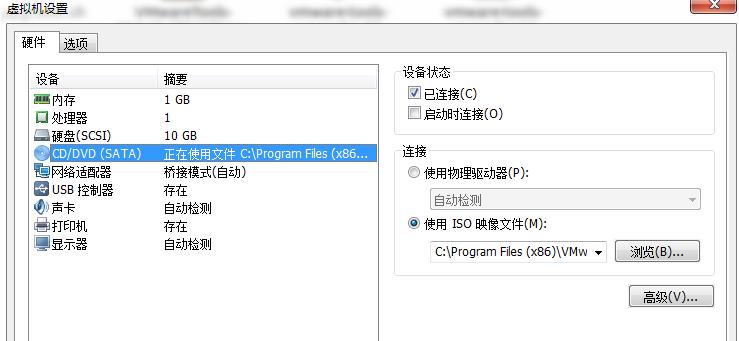
下面是正常的安装WMware tools的安装步骤:
1.在虚拟机菜单栏--安装VMware tools
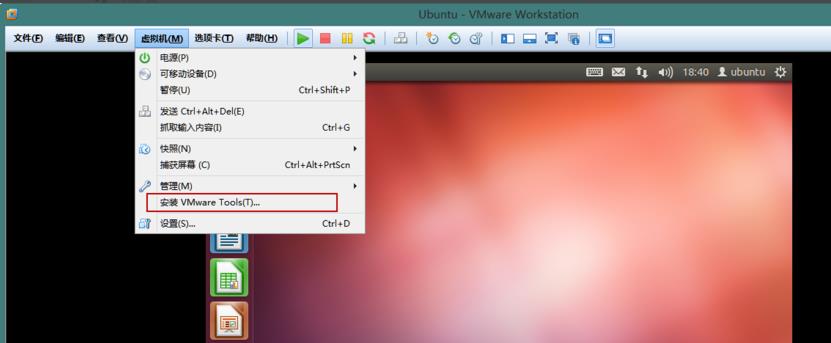
2.找到"VMwareTools-9.6-0-1294478.tar.gz",复制到本地。
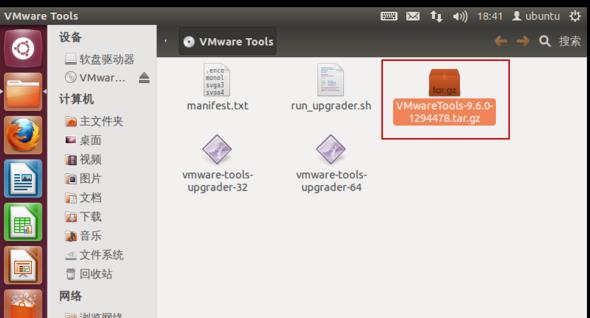
3.提取文件到此处,解压缩。

4.右击“vmware-tools-distrib”,选择“在终端打开”。
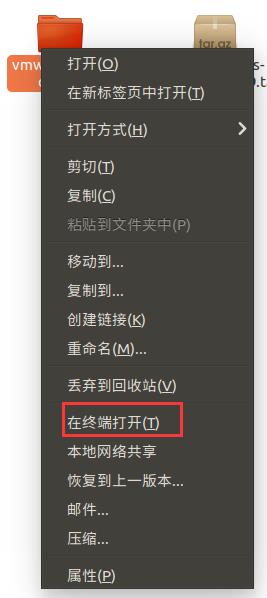
5.在终端输入命令:sudo ./vmware-install.pl,执行命令后根据提示按enter键或输入yes/no.
提示安装完成后,输入reboot命令或手动重启。
题外话:如何判断vmware是否安装成功?
1.可以根据分辨率查看屏幕是否随着屏幕大小的切换自适应地变更分辨率;
2.虚拟机和宿主机之间的文件是否可以进行切换。
以上是关于WMware中Ubuntu系统安装VMware tools的主要内容,如果未能解决你的问题,请参考以下文章